Googleマップでは直線距離をかんたんに測定することができます。
こんな人に向けての記事です。
- 東京駅から大阪駅までの直線距離は何Km?
- 大阪・福岡・香港の間の距離を測定したい
今回は、iPhone・AndroidなどのスマホのGoogleマップアプリで複数地点の直線距離を測定する方法を紹介します!
スマホのGoogleマップで直線距離を測定する(Andoroid・iPhone)
直線距離を測定する
それではさっそく、Googleマップで複数地点の直線距離を測定しましょう!
iPhone・AndroidのスマホでGoogleマップアプリを起動して、測定したい場所をひらきます。ここでは、「大阪~福岡の直線距離」を測定してみます。
大阪駅付近を長押しして、赤いピンを表示します。

ここでは大阪駅の端の道路を長押ししました。下に表示される名前をタップします。(※名前は「指定した地点」や「Unnamed Road」などです)
「距離を測定」をおします。
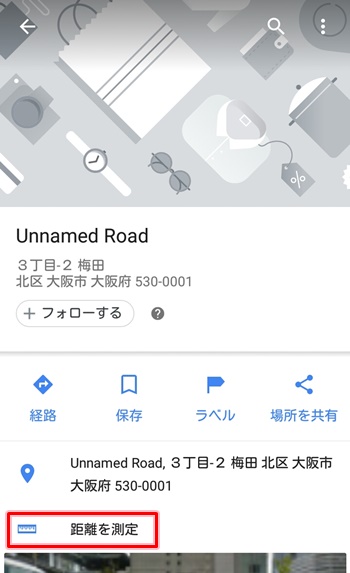
Googleマップの地図上に白丸がつきました。これで開始ポイントを設定できました。
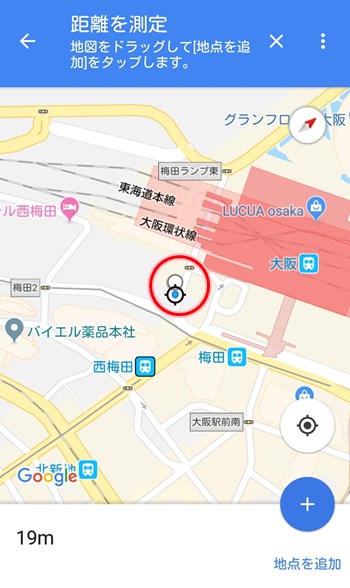
次に終了ポイントを設定します。福岡をひらき、博多駅の上でタップします。

追加ボタンであるプラスボタンをおします。すると、Googleマップ上の博多駅に白丸が追加され、MAPの下に距離「483km」が表示されました。

複数地点の直線距離を測定する
何度も連続して測定すると、その都度、距離が追加されるので、複数の拠点間の距離を測定することもできます。
例えば、「大阪~福岡~香港の直線距離」を測定してみました。MAPの距離は「2,528km」と測定されました。
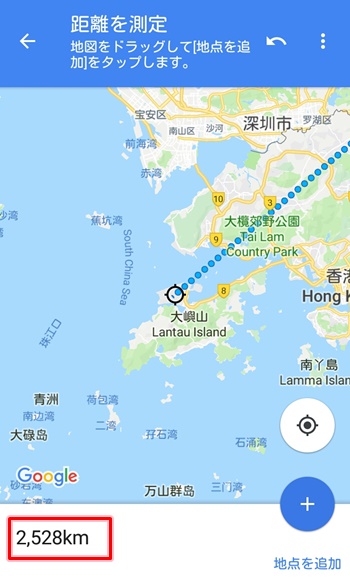
Googleマップはこのように外国も測定することができます。
測定ポイントは移動できる
先ほどは「大阪~福岡~香港の直線距離」を測定しましたが、このMAP上の測定ポイントは変更できます。
例えば、香港ではなく、上海にしてみます。画面上部にある矢印マークをおします。(曲がった矢印の方です)
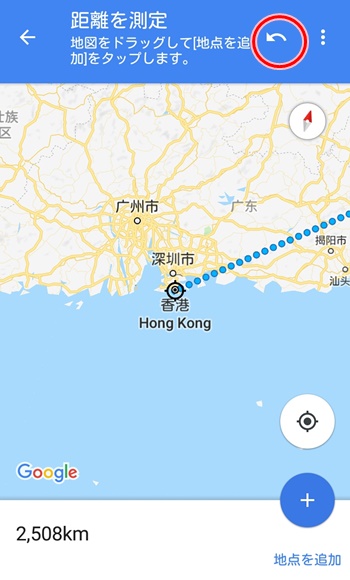
すると、香港のポイントが削除されました。
次に上海を表示して、追加ボタンをおします。すると、測定ポイントがかわり、MAP上の距離も変更されました。
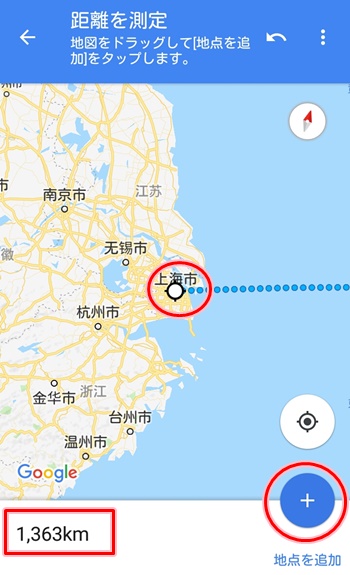
このようにGoogleマップでは自由に測定するポイントを変更することができます。
測定ポイントを削除する
MAP上の測定ポイントを間違えたり、不要になった場合はかんたんに削除できます。
削除は上のやり方と一緒で矢印マークで削除すると、ポイントが消えます。また、距離の測定自体をやめたい場合は画面上の矢印マークをおすと終了します。
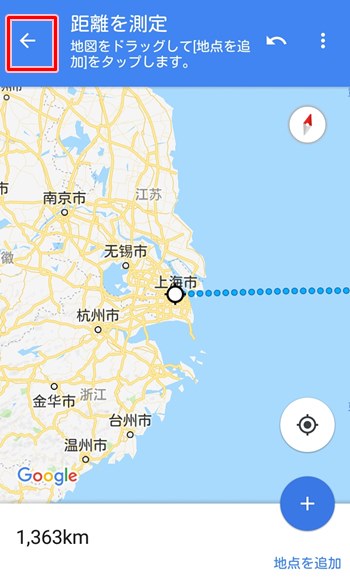
以上、iPhone・AndroidのスマホのGoogleマップアプリで直線距離をかんたんに測定する方法でした。

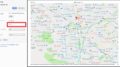
コメント